Depanarea conexiunilor wireless - o sarcină care poate rezolva aproape orice utilizator. Cel mai dificil de a identifica sursa problemei și modalitatea de rezolvare, puteți găsi destul de mult.
Activarea modulului Wi-Fi
De multe ori motivul pentru care utilizatorii nu se pot conecta la o rețea fără fir, acesta este oprit funcția Wi-Fi. O puteți activa prin apăsarea unei combinații de taste sau printr-o cheie hardware.
Cum de a verifica dacă modulul Wi-Fi este inclus? Localizați pe un indicator luminos laptop care arată starea adaptorului. În cazul în care este aprins - Wi-Fi activat și cauza problemei trebuie căutată în altă parte. Dacă lumina este oprit, trebuie să încercați să executați modulul.

Uită-te la tastele F2-F10. Găsiți una dintre ele pictograma de conexiune fără fir (pentru notebook-uri ASUS, de exemplu, acesta va fi tasta F2). Apăsați combinația Fn + F2, pentru a permite adaptorului.
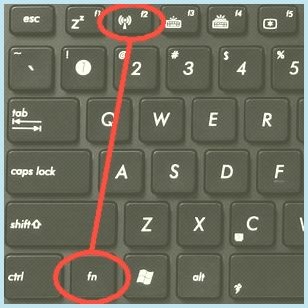
Unele laptop-uri sunt echipate cu un adaptor de rețea separată comutator fără fir pentru a fi transmise organismului. Aceasta este, de obicei, un buton de lângă butonul de pornire.

inspecta cu atenție coca laptop-ul său. Dacă găsiți on / off adaptorul Wi-Fi, asigurați-vă că este transferat în poziția „On“.
Pornirea conexiune fără fir
Pe lângă activarea butonului adaptor E, poate fi necesar să-l activați în sistemul de operare. Pentru Windows 7 și Windows 8, această procedură este un pic diferit, asa ca uita-te la ele în mod individual.
- Deschideți prin lista „Control Panel“ de conexiuni (sau apăsați Win + R și tastați «ncpa.cpl»).
- Găsiți pictograma pentru conexiunea fără fir și a vedea starea sa - pornit sau oprit.
- În cazul în care conexiunea fără fir este deconectată, faceți clic pe el, faceți clic dreapta și selectați „Enable“.
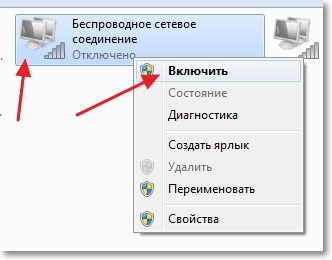
- Deschideți lista de puncte de acces.
- Verificați dacă opțiunea „Wireless LAN“ este setat la „On“.
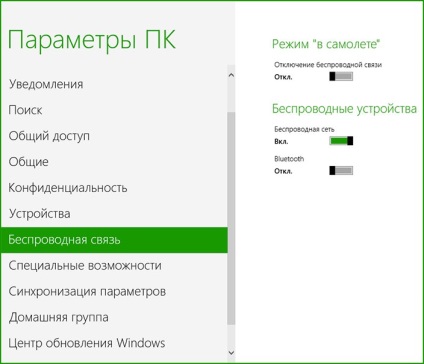
- Deschideți lista de conexiuni, așa cum este descris pentru Windows 7, și porniți conexiunea fără fir.
Configurarea rețelei este finalizată - puteți actualiza lista punctelor de acces disponibile și să încerce să se conecteze la Internet.
Probleme cu router
Dacă vedeți un semn în conexiunea fără fir tava de sistem, a trecut un mijloc cruce roșie, adaptor Wi-Fi pe laptop funcționează corect, dar nu poate detecta o rețea disponibilă. Problema poate fi din cauza configurației slabă sau incorecte router semnal.
O altă metodă de verificare - trimiterea de ping:
În cazul în care se execută ping, și puteți vedea raportul de linie de comandă cu privire la dimensiunea pachetului și rata sa de trimitere, conexiunea dintre router și laptop instalat corect. Prin urmare, problema în conexiunea dintre dispozitive.

Încercați să treacă prin browser-ul la interfața web a routerului și verificați setările Wi-Fi. Uite, dacă această caracteristică este ceea ce a seta metoda de autentificare a inclus dacă orice notificare de necesitatea de a reporni router, etc.
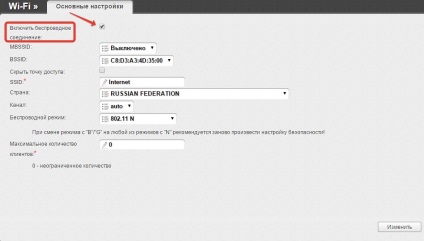
Dacă, de exemplu, un algoritm de protecție, și apoi l-au s-au schimbat, dar nu actualizează lista punctelor disponibile, apoi conectați la Internet nu va funcționa. Soluție - eliminarea punctului de acces și de a începe o nouă căutare pentru o rețea pe un laptop.
Probleme driver
O alta cauza frecventa a problemelor cu conexiunea la rețeaua fără fir funcționează corect, sau care zboară în jos șoferului. Pentru a lucra cu întreținerea echipamentelor de software au nevoie prin intermediul „Device Manager“, care deschide meniul „devmgmt.msc“ comanda „Run“.
- Extindeți „adaptoare de rețea“ și a vedea dacă adaptorul nu a fost marcată de nici un semn, semnale referitoare la funcționarea sa incorectă (semn de exclamare, cruce).
- Deschideți proprietățile modulului Wi-Fi în fila „General“, asigurați-vă că dispozitivul este pornit.
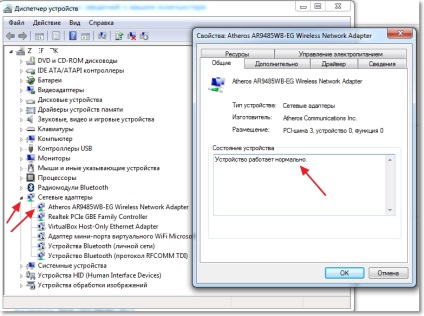
- tab-ul "Driver". Uită-te la dezvoltarea de data - în cazul în care este prea în spatele prezent, actualizați software-ul.
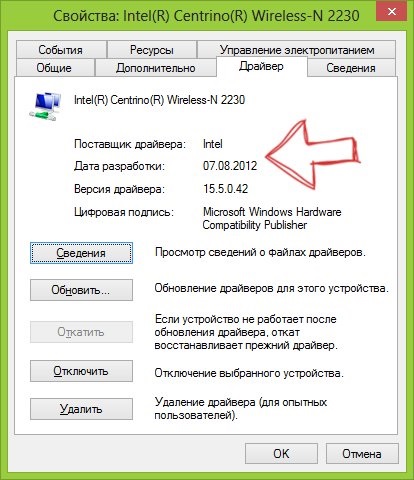
Descărcați drivere numai cu portalul oficial al producătorului de echipamente de rețea, acordând o atenție la versiunea sistemului de operare și capacitatea.